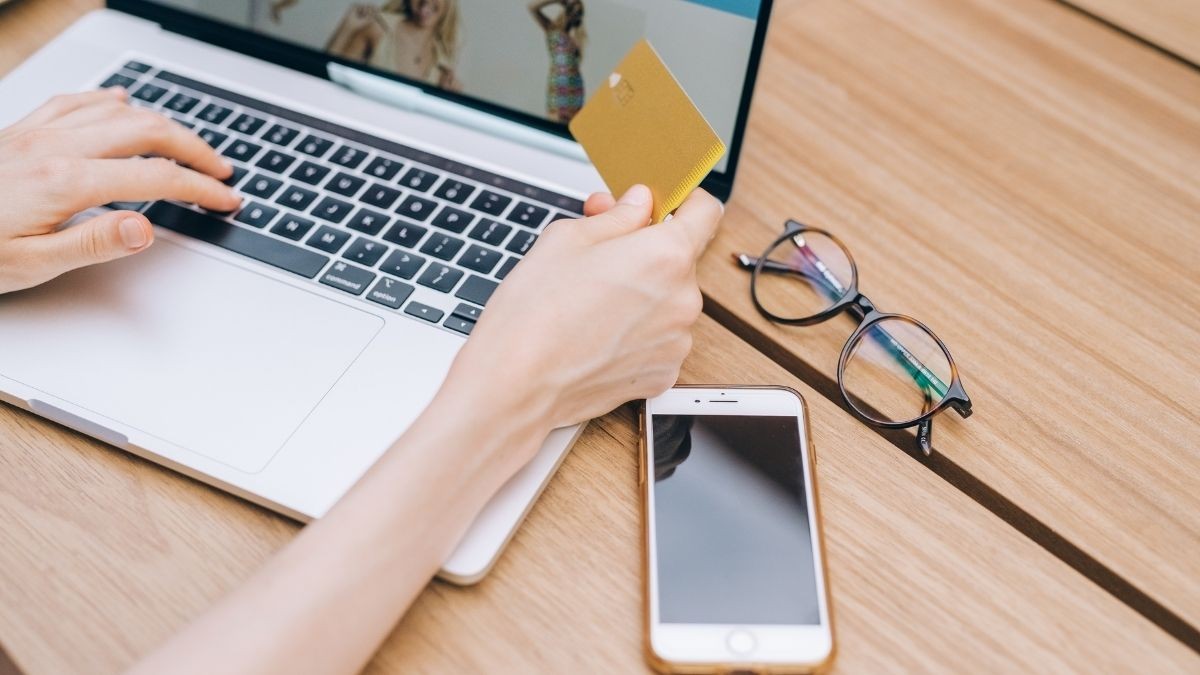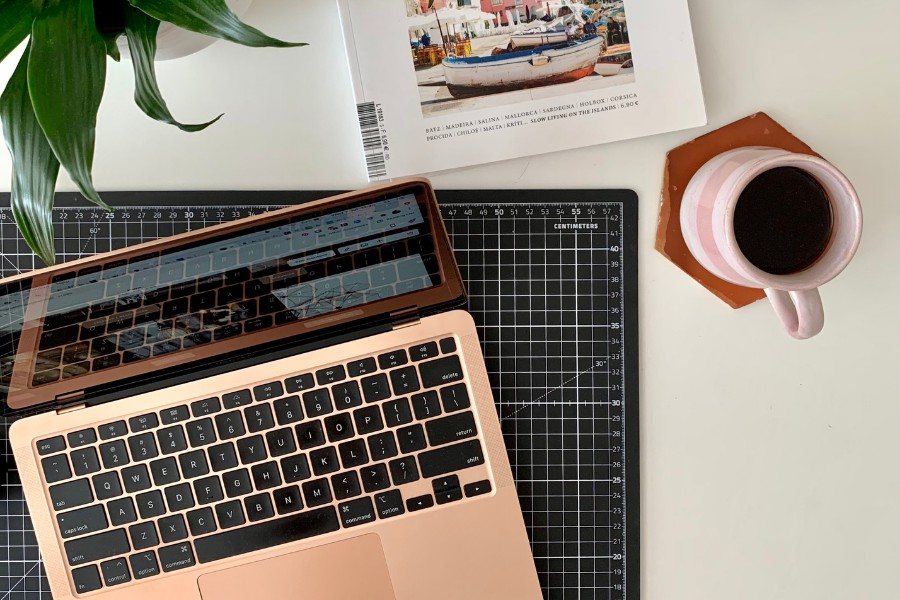Excel 2010 En İyi Tekniklerle Akıllıca Öğrenin ve İş Dünyasında Fark Yaratı..
Excel'de Tarih Seçici: Verilerinizi Kolayca Yönetin
3 Dakikada Ücretsiz Excel Seviyenizi Belirleyin!
Excel bilginizi test edin ve seviyenizi öğrenin. Ücretsiz Excel sınavına katılın!
Excel Sınavına Başla


 Eğitimler
Eğitimler  Üyelik Ücretleri
Üyelik Ücretleri Vidy
Vidy Kitaplar
Kitaplar Eğitmenler
Eğitmenler Bizi Tanıyın
Bizi Tanıyın